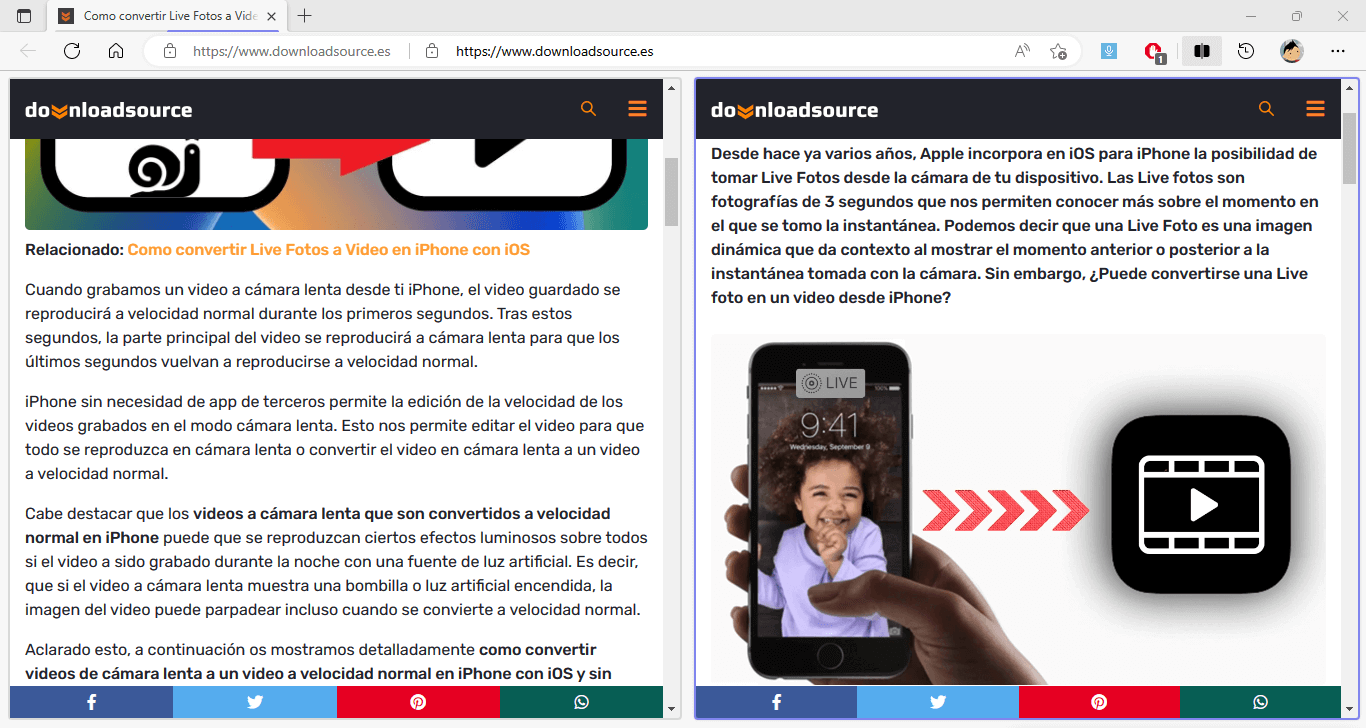Puede que estes familiarizado con el uso de la división de la pantalla que te permite mostrar contenido de dos ventanas en una misma pantalla en el sistema operativo Windows 11 o 10. Pues bien, ahora esta función está disponible también de forma específica para el navegador Microsoft Edge y que te permite abrir una URL en la misma pestaña en la que tienes abierta otra página web, dividiendo la pestaña actual en dos secciones.
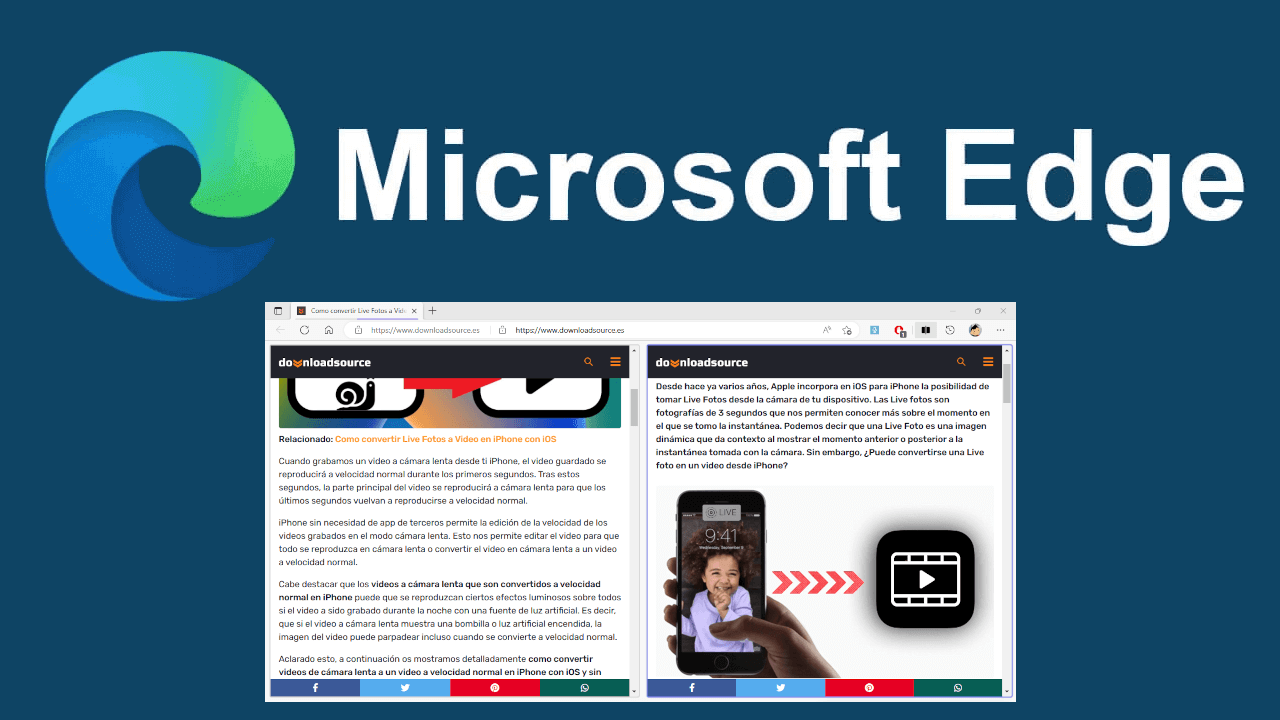
Relacionado: Como activar los gráficos avanzados en la protección de aplicaciones en Microsoft Edge | Windows 11
La función de ventana dividida está ya disponible en todas las versiones del navegador Web Microsoft Edge. El método para habilitar y usar la pantalla dividida en el navegador Edge es el mismo para todas las versiones del navegador. No obstante, para poder utilizarlo deberás activarlo en el navegador.
Cuando activamos esta opción en Microsoft Edge, la interfaz del navegador no cambiará, sin embargo habilitaremos una función en el menú contextual, que será la que nos permitirá abrir enlaces dentro de la misma ventana del navegador pero en la mitad derecha de la misma. Esto dejará en la mitad izquierda de la pantalla la Web abierta en dicha pestaña.
Dicho esto, a continuación, os mostramos detalladamente como activar y usar la pantalla dividida en el navegador Microsoft Edge:
Como activar la pantalla dividida de Microsoft Edge para ver dos webs en la misma ventana.
1. Abre tu navegador Web Microsoft Edge
2. En la barra de direcciones deberás introducir y acceder a: edge://flags
3. Ahora deberás utilizar la búsqueda mediante el siguiente termino: Microsoft Edge Split Screen
4. Tras pulsar Enter verás el ajuste deseado como resultado de búsqueda.
5. Junto a este resultado de búsqueda verás un pequeño menú el cual deberás desplegar para seleccionar la opción: Enable
6. Por último, para guardar la nueva configuración deberás hacer clic en el botón: Reiniciar
7. Esto hará que Edge se reinicie y la función quede disponible para su uso.
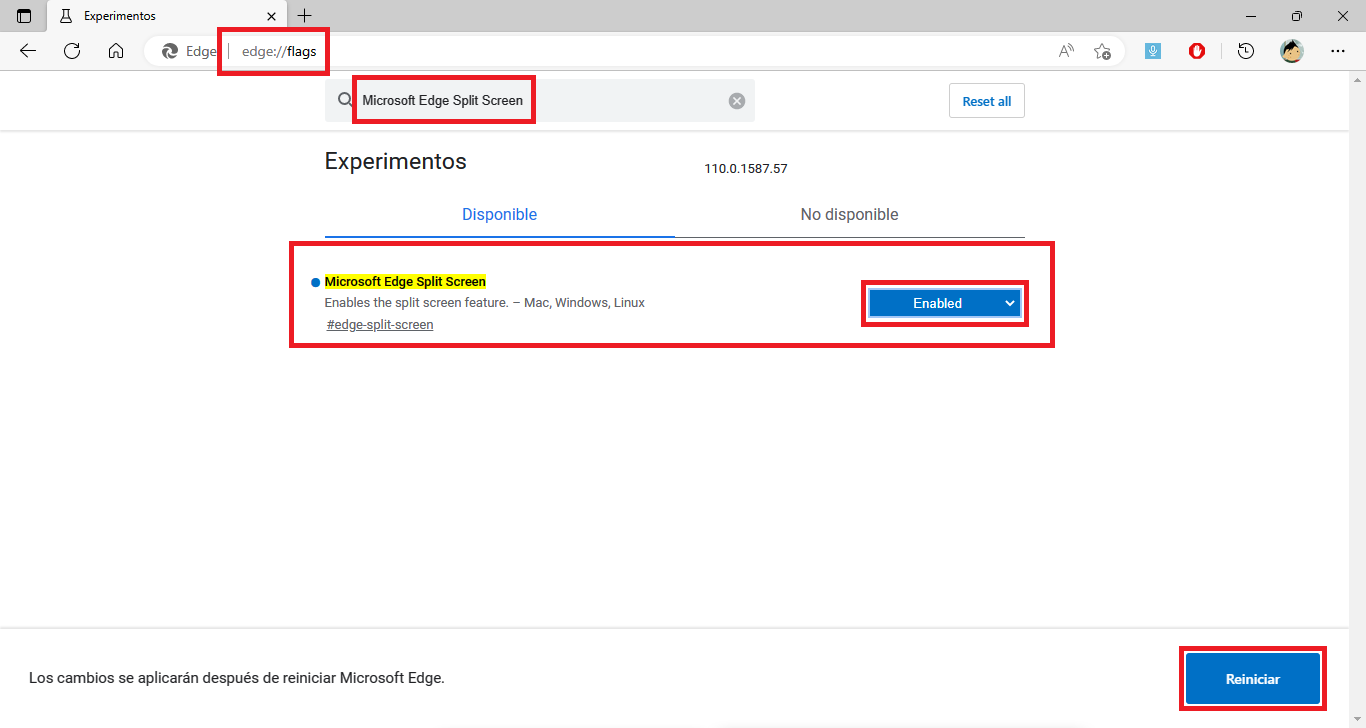
Como usar la pantalla dividida de Microsoft Edge dos Webs en la misma ventana.
1. Abre el navegador Web Edge y accede a una Web deseada.
2. Ahora cuando encuentres un enlace dentro de esta Web, haz clic derecho sobre él.
3. En el menú contextual desplegado deberás seleccionar la opción: Abrir vinculo de ventana dividida.
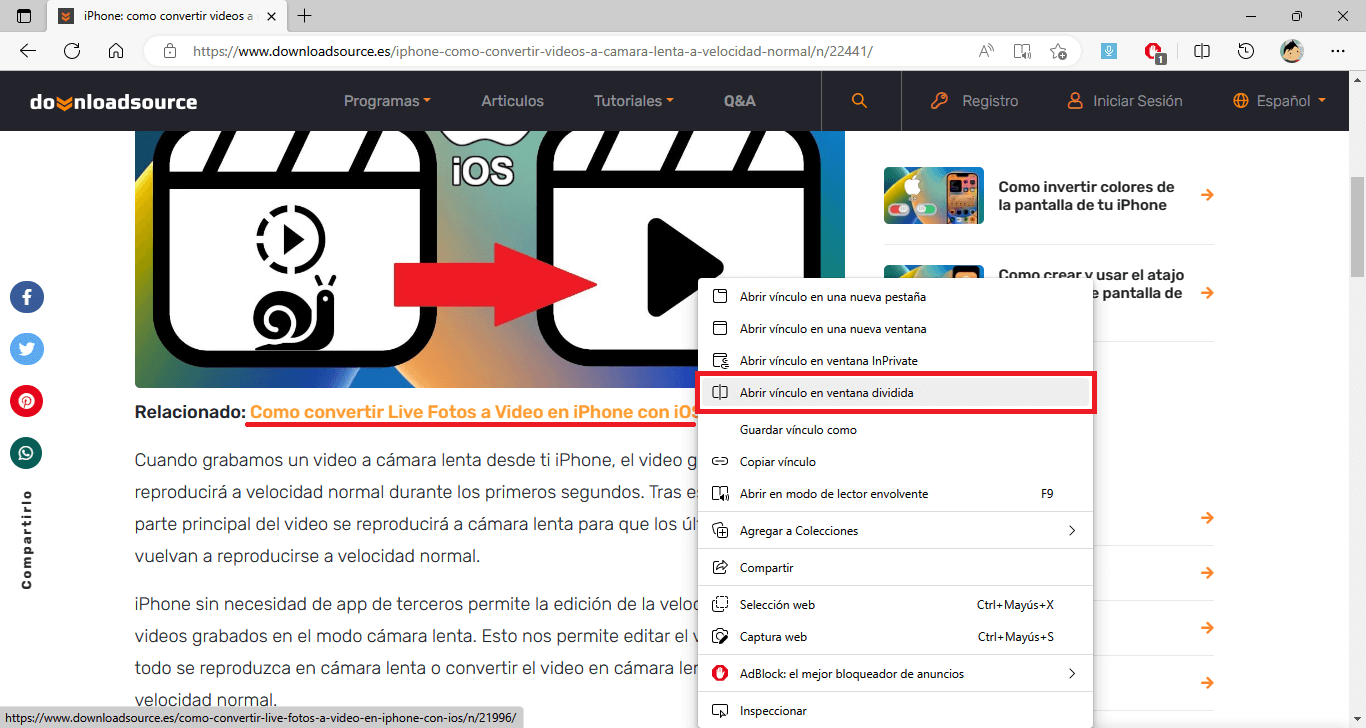
4. Una vez que hayas seleccionado esta opción verás como la ventana del navegador se divide para mostrar la Web principal en la parte izquierda de la pantalla y el enlace en la parte derecha de la misma.
5. Para volver a la pestaña principal en pantalla completa (cerrar la parte derecha de la pantalla) bastará con hacer clic en el icono negro de ventana dividida